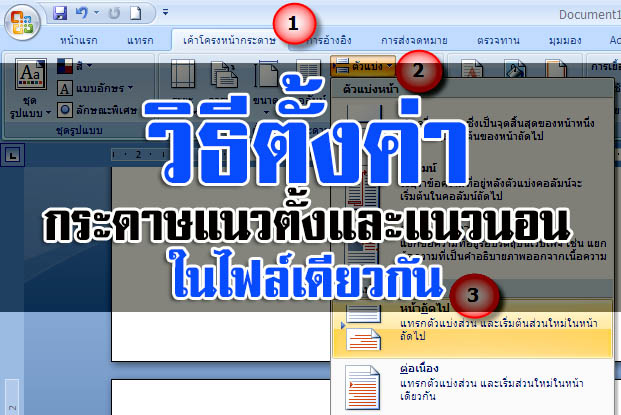โพสต์โดย : Admin เมื่อ 21 ต.ค. 2559 16:02:57 น. เข้าชม 166908 ครั้ง
 รับทำเว็บโรงเรียน 5900 ใช้งานได้เลย
GED |
IELTS |
สอบ IELTS |
สอบ TOEIC |
CU-BEST |
CU-TEP |
รับทำเว็บโรงเรียน 5900 ใช้งานได้เลย
GED |
IELTS |
สอบ IELTS |
สอบ TOEIC |
CU-BEST |
CU-TEP |

![]()
ผมพบว่าหลายๆ ครั้งผู้ใช้ Word โดยเฉพาะ Microsoft Word ยังไม่ทราบเทคนิคการใช้ Word ที่เหมาะสม ถูกต้อง เช่น ในการพิมพ์เอกสารอาจจะมีทั้งกระดาษแนวตั้ง และแนวนอน พบว่ากรณีนี้มักจะแยกไฟล์ Word โดยเนื้อหาที่พิมพ์แนวตั้งก็แยกเป็น 1 ไฟล์ เนื้อหาที่พิมพ์ในแนวนอนก็แยกเป็นอีก 1 ไฟล์ ทำให้เอกสารชุดดังกล่าวไม่เรียงลำดับ ส่งผลต่อการใส่เลขหน้า การทำสารบัญ หรืออื่นๆ ลองมาดูกันไหมครับว่าเทคนิคการพิมพ์ Word ให้มีทั้งหน้ากระดาษแนวตั้งและแนวนอน ทำได้อย่างไร
ยกตัวอย่าง ต้องการพิมพ์เอกสารโดย 3 หน้าแรกเป็นแนวตั้ง ต่อด้วยหน้าที่ 4 หน้าที่ 5 เป็นแนวนอนบน
Microsoft Office Word 2007 ทำได้ ดังนี้
1) เปิดแฟ้มเอกสารหรือสร้างเอกสารพิมพ์
2) พิมพ์เนื้อหาเอกสารในหน้า 1 ถึงหน้า 3 ตามปกติ แต่ให้ควบคุมการขึ้นหน้า 4 ไว้นะครับ เพราะโจทย์คือหน้า 4 จะต้องเป็นแนวนอน
3) ณ บรรทัดท้ายๆ (บรรทัดสุดท้ายก็ได้ครับ) ของหน้า 3 ให้คลิกแท็บ “เค้าโครงหน้ากระดาษ” เลือกปุ่ม “ตัวแบ่ง” และคำสั่ง “หน้าถัดไป”
คำสั่งดังกล่าว เป็นคำสั่งขึ้นหน้าใหม่ พร้อมการแบ่งส่วน (Section) ใหม่ด้วยครับ จะพบว่่ามีหน้า 4 ปรากฏแล้วนะครับ
4) ใช้คำสั่งตั้งหน้ากระดาษ แท็บ “เค้าโครงหน้ากระดาษ, การวางแนว, แนวนอน” จะพบว่าหน้า 4 เป็นแนวนอนแล้วนะครับ
ลองดูผลในภาพรวมนะครับ
ที่เหลือก็พิมพ์เนื้อหาตามปกติ หน้า 5 ก็จะเป็นแนวนอน สำหรับการปรับหน้า 6 เป็นแนวตั้งก็ใช้หลักการเดิมนะครับ คือทำซ้ำข้อ 3 และ 4 เห็นไหมครับ ไม่ยากเลย ลองฝึกทดลองและนำไปใช้กันบ่อยๆ นะครับ